Als u fan bent van het aanpassen van de Windows-instellingen van uw apparaat, zult u waarschijnlijk verhoogde opdrachten of opdrachten op beheerdersniveau moeten uitvoeren. U bent dit waarschijnlijk gewend door de opdrachtprompt als beheerder uit te voeren, maar het wordt een stuk eenvoudiger met sudo op Windows.
Deze add-on biedt de mogelijkheid om beheerdersspecifieke opdrachten in Windows op een veilige en efficiënte manier te gebruiken, waardoor gebruikers taken kunnen uitvoeren waarvoor beheerdersrechten nodig zijn zonder dat ze applicaties volledig met beheerdersrechten hoeven uit te voeren. In dit artikel geven we een overzicht van de sudo-opdracht in Windows en onderzoeken we hoe we deze kunnen gebruiken. Verifiëren Vergelijking tussen sudo en su: welk commando moet je gebruiken?
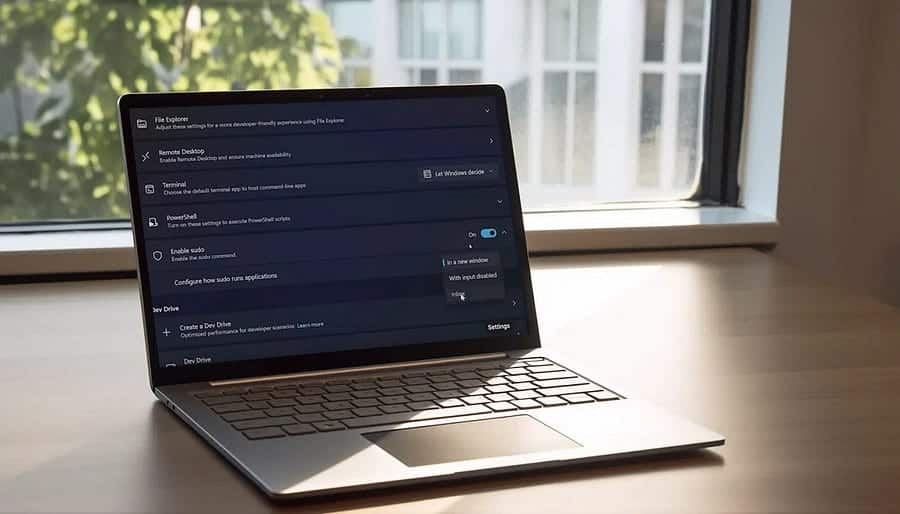
Wat doet het sudo-commando?
Ondanks de algemene focus om alles configureerbaar te maken via de app Instellingen en gebruiksvriendelijke configuratiewizards op Windows, moet je zo nu en dan nog steeds opdrachten typen. Velen van hen zullen niet werken met een standaard gebruikersaccount. In plaats daarvan moet u het als beheerder uitvoeren. Het vereisen van beheerdersrechten is nog steeds een relatief nieuw concept in Windows, maar het is al veel langer gangbaar in oudere besturingssystemen.
Het is zo wijdverspreid dat ontwikkelaars van besturingssystemen er al tientallen jaren over nadenken om het probleem op te lossen. Unix-installaties bevatten vroeger en nog steeds de opdracht su, wat staat voor ‘switch user’. Hierdoor kunt u van account wisselen naar een andere gebruiker, maar kunt u mogelijk ook standaard de beheerders- of superuser-account van het systeem inschakelen.
Deze oplossing werkte, maar inloggen als beheerder om één opdracht uit te voeren leek overdreven. Als oplossing hebben de ontwikkelaars het sudo-commando gemaakt, wat 'van gebruiker wisselen en het doen' of 'superuser doen' betekent, afhankelijk van de meningen. Kortom, met sudo kunt u eenvoudig één opdracht uitvoeren met verhoogde rechten - wij staan voor u klaar Verschillen tussen su en sudo Als je nieuwsgierig bent.
Dit betekent dat de sudo-opdracht grofweg gelijk is aan klikken met de rechtermuisknop op een opdrachtprompttoepassing, kiezen voor Als administrator uitvoeren en een opdracht uitvoeren, zoals do_something. Met behulp van de opdracht sudo hoeft u zich geen zorgen te maken dat u de opdrachtprompt als beheerder moet uitvoeren. Typ in plaats daarvan gewoon sudo do_something, en het zal op precies dezelfde manier werken. Verifiëren Los het probleem op dat het uitvoeren van applicaties als beheerder niet werkt in Windows.
Welke versies van Windows kunnen de opdracht sudo uitvoeren?
Microsoft voegt de opdracht sudo toe aan Windows 11, en aangezien de ondersteuning voor Windows 10 relatief dood is, verwachten we niet dat de opdracht binnenkort zal verschijnen. Op het moment van schrijven is de sudo-opdracht alleen beschikbaar voor deelnemers van Windows Insider (Builds 26045 en hoger), bouwt specifiek voort op de Developer- en Windows Canary-kanalen.
In tegenstelling tot sommige functies die Microsoft in deze releases test, lijkt het zeer waarschijnlijk dat sudo binnenkort in het besturingssysteem zal verschijnen.
Hoe sudo-opdracht op Windows in te schakelen
Als de sudo-opdracht nog niet beschikbaar is voor uw versie van Windows, moet u zich registreren voor Windows Insider. Het is een eenvoudig proces, maar wees voorzichtig: de opties voor ontwikkelaars en Canary kunnen onstabiel zijn, dus gebruik ze niet op een computer waarop u geen gegevens wilt verliezen.
Zodra u de versie van Windows gebruikt waarvoor de sudo-opdracht beschikbaar is, is het inschakelen ervan een eenvoudig proces. Open de app Instellingen en selecteer vervolgens Het systeem in de zijbalk en selecteer vervolgens Voor ontwikkelaars Vanuit het hoofdgedeelte van het venster.
Scroll hier naar beneden en schakel de schakelaar naast in Schakel sudo in.
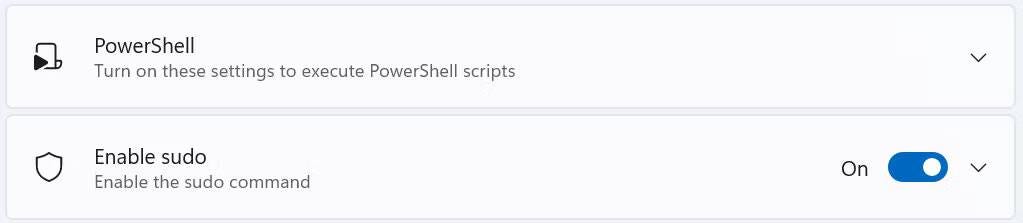
Schakel sudo in via de opdrachtprompt
Als u meer opdrachtregelgericht bent, kunt u sudo ook inschakelen via de opdrachtprompt. Enigszins ironisch genoeg vereist dit dat je een CMD-venster met verhoogde rechten uitvoert. Druk op de Windows-toets, typ 'opdracht', klik vervolgens met de rechtermuisknop op de opdrachtprompt (of PowerShell) en selecteer 'Als administrator uitvoeren'.
Voer in dit venster de volgende opdracht uit:
sudo config --enable enable 
Hoe de sudo-opdracht op Windows te gebruiken
Nadat u de sudo-opdracht op Windows hebt ingeschakeld, wordt het gemakkelijk om deze te gebruiken. Voeg eenvoudigweg de sudo-opdracht toe aan de opdracht die u normaal gesproken als beheerder moet uitvoeren en accepteer vervolgens de volgende aanwijzingen.
Voorbeeld van Microsoft met de opdracht netstat:
sudo netstat -ab 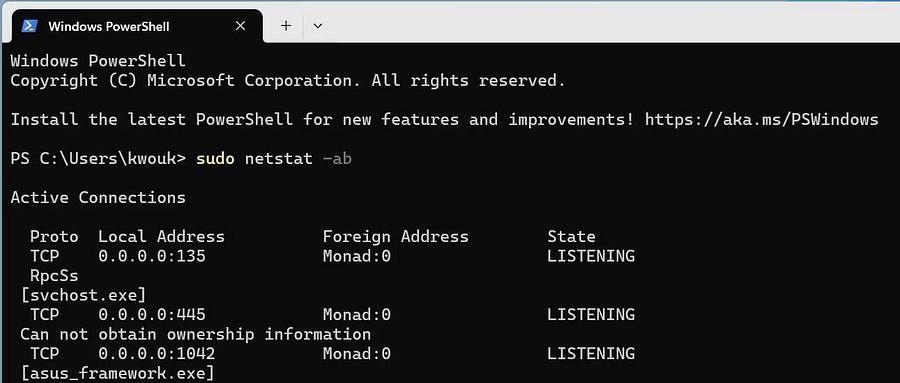
Deze functie lijkt misschien een beetje overbodig, en voor veel mensen is dat ook zo. Als u echter de hele dag opdracht na opdracht op Windows uitvoert en de eenvoud van sudo wilt, zal het toevoegen ervan uw leven gemakkelijker maken.
Microsoft lijkt vastbesloten Sudo te implementeren en gaat zelfs zo ver dat Sudo wordt vrijgegeven GitHub Als opensource. Als dit soort details u ertoe aanzetten meer te weten te komen over wat er onder de motorkap van Windows gebeurt, neem dan zeker eens een kijkje Lijst met opdrachten die elke Windows-gebruiker zou moeten kennen.







